小编教你win7系统还原
- 分类:Win7 教程 回答于: 2017年09月22日 21:40:02
电脑在不经意的情况下中病毒了,影响了win7系统的正常运作,对于杀毒的最终办法就是系统还原了有不知道的,又不幸遇到上面问题的朋友,小编给你们演示一般win7系统还原。
电脑出现问题也是常有的事情,当我们无法解决时,就只能进行系统的还原了,由于win7没什么人使用,所以知道怎么还原的人比较少,现在就来说说怎么还原win7系统。
win7系统还原操作
在开始菜单中打开控制面板,找到并打开备份和还原选项。
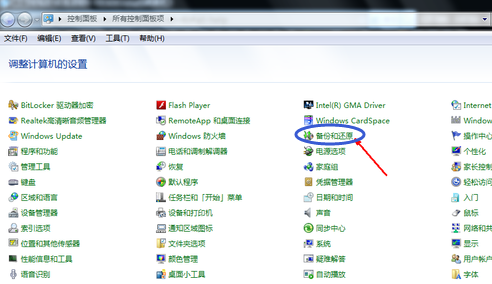
win7(图1)
在备份和还原界面下,选择恢复系统设置或计算机。
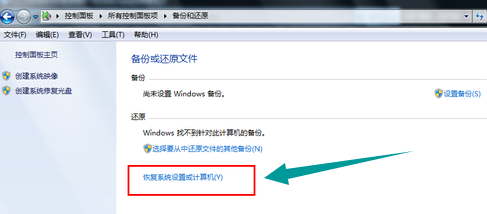
win7(图2)
点击“打开系统还原”。

win7(图3)
直接点击下一步。
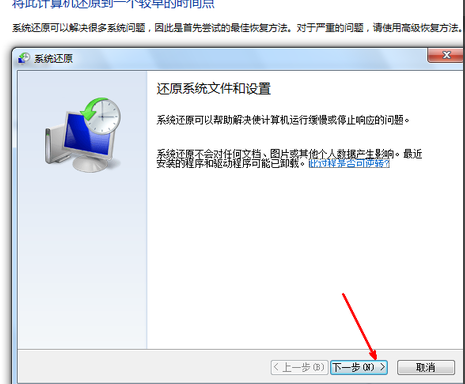
win7(图4)
选择一个还原点(确保所选择的还原点是之前系统正常时的还原点),点击下一步。
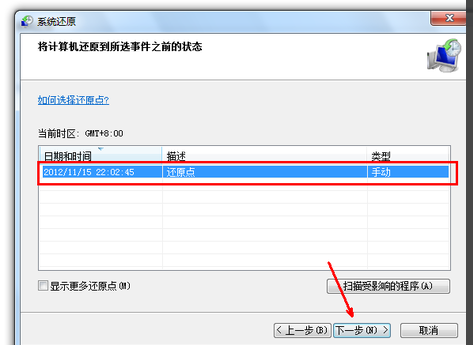
win7(图5)
显示了关于还原的详细的信息,点击完成按钮,开始系统的还原,系统的还原会重启,在开机的过程中进入相关的还原操作。
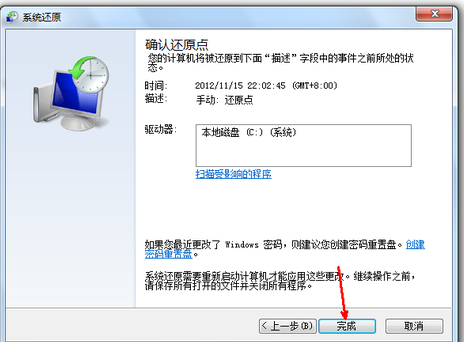
win7(图6)
以上就是win7系统还原的操作了。
 有用
26
有用
26


 小白系统
小白系统


 1000
1000 1000
1000 1000
1000 1000
1000 1000
1000 1000
1000 1000
1000 1000
1000 1000
1000 1000
1000猜您喜欢
- dnf更新失败怎么办,小编教你dnf更新失..2018/01/31
- 教你win7关闭休眠时间2019/01/26
- GTA5停止工作,小编教你怎么解决GTA5停..2018/06/14
- 戴尔inspiron5480八代改win7怎么操作..2021/05/08
- 雨林木风windows7 64位旗舰版系统下载..2017/05/20
- 简述win7系统还原怎么设置2023/02/06
相关推荐
- 图文演示win7系统32位升级64位的详细..2021/04/24
- 安装win7蓝屏怎么办2021/04/19
- 主编教您怎么查看电脑配置..2018/12/17
- 鼠标右键失灵,小编教你鼠标右键失灵该..2018/07/07
- 想知道如何进行系统重装win7..2022/11/22
- 驱动器中没有磁盘,小编教你驱动器中没..2018/08/21

















